|
LORETTA

Pour traduire ce tutoriel j'ai utilisé PSPX7, mais il peut également être exécuté avec les autres versions. Suivant la version utilisée, vous pouvez obtenir des résultats différents. Depuis la version X4, la fonction Image>Miroir a été remplacée par Image>Renverser horizontalement, et Image>Renverser avec Image>Renverser verticalement . Dans les versions X5 et X6, les fonctions ont été améliorées par la mise à disposition du menu Objets. Avec la nouvelle version X7, nous avons encore Image>Miroir et Image>Renverser/Retourner, mais avec nouvelles différences. Voir les détails à ce sujet ici Certaines dénominations ont changées entre les versions de PSP. Les plus frequentes dénominations utilisées:  Vos versions Nécessaire pour réaliser ce tutoriel: Matériel ici Merci Ildiko pour le masque. Le reste du matériel est de Maria José. (les liens des sites des tubeuses ici) Modules Externes: consulter, si nécessaire, ma section des filtres ici Filters Unlimited 2.0 ici Filter Factory Gallery E - Splash ici Mura's Seamless - Emboss at Alpha ici Alien Skin Eye Candy 5 Impact - Perspective Shadow ici Mehdi - Wavy Lab 1.1. ici Mehdi - Sorting Tiles ici Neology - Vasarely Mosaic ici Filtres Factory Gallery, Mura's Seamless et Neology peuvent être utilisés seuls ou importés dans Filters Unlimited. voir comment le faire ici). Si un filtre est fourni avec cette icône,  en fonction des couleurs utilisées, vous pouvez changer le mode mélange et l'opacité des calques. Dans les plus récentes versions de PSP, vous ne trouvez pas le dégradé d'avant plan/arrière plan ou Corel_06_029. Vous pouvez utiliser le dégradé des versions antérieures. Ici le dossier Dégradés de CorelX. Placer le preset En cliquant sur le preset une ou deux fois (selon vos réglages) automatiquement il se placera directement dans le dossier Settings de Alien Skin Eye Candy. pourquoi un ou deux clic voir ici Ouvrir le masque dans PSP et le minimiser avec le reste du matériel. 1. Placer en avant plan la couleur #c86600, et en arrière plan la couleur #371200.  Préparer en avant plan un dégradé de premier plan/arrière plan, style Linéaire.  2. Ouvrir une nouvelle image transparente 1000 x 700 pixels. 3. Effets>Modules Externes>Mehdi - Wavy Lab 1.1. Ce filtre crée des dégradés avec les couleurs de votre palette: la première est la couleur d'arrière plan, la deuxième est la couleur d'avant plan. Changer les autres deux couleurs créées par le filtre: la troisieme avec la couleur #ffffff et la quatrième avec la couleur #b75e0d.  4. Effets>Effets d'image>Mosaïque sans jointures.  5. Réglage>Flou>Flou gaussien - rayon 50.  6. Effets>Modules Externes>Filters Unlimited 2.0 - Filter Factory Gallery E - Splash 2.  7. Effets>Effets d'image>Mosaïque sans jointures.  8. Calques>Dupliquer. Effets>Modules Externes>Mehdi - Sorting Plus  9. Effets>Modules Externes>Neology - Vasarely Mosaic 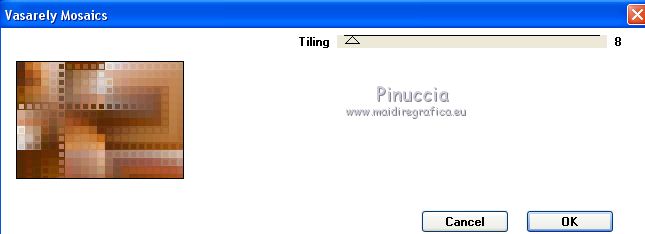 10. Réglage>Netteté>Davantage de netteté. Placer le calque en mode Multiplier. 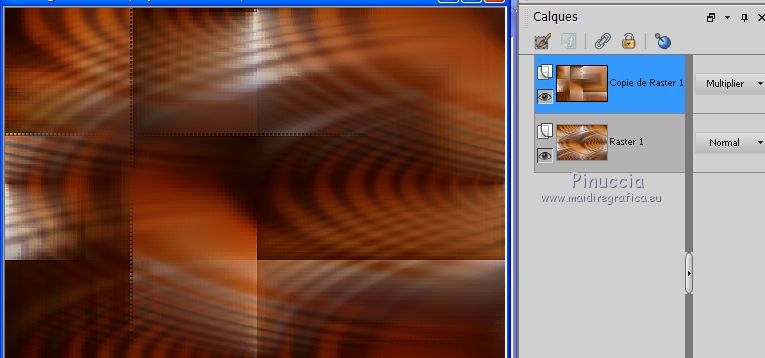 11. Effets>Effets d'image>Mosaïque sans jointures.  Calques>Fusionner>Fusionner le calque de dessous. 12. Calques>Nouveau calque raster. Remplir  le calque du dégradé. le calque du dégradé.13. Calques>Nouveau calque de masque>A partir d'une image. Ouvrir le menu deroulant sous la fenêtre d'origine et vous verrez la liste des images ouvertes. Sélectionner le masque ildiko_maszk_2016_110.  Calques>Fusionner>Fusionner le groupe. 14. Effets>Modules Externes>Mura's Seamless - Emboss at Alpha, par défaut.  15. Effets>Modules Externes>Alien Skin Eye Candy 5 Impact - Perspective Shadow. Sélectionner le preset shadow_loretta_mj et ok Ci-dessous les réglages, en cas de problèmes avec le preset Si vous utilisez des autres couleurs: changer Shadow Color avec votre couleur d'avant plan.  Placer le calque en mode Écran. 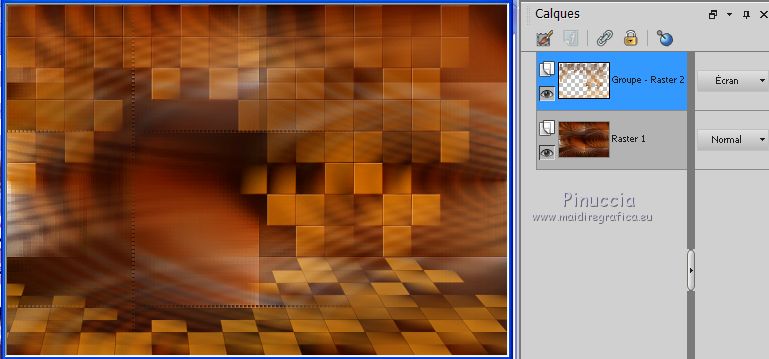 16. Ouvrir le misted - Édition>Copier. Revenir sur votre travail et Édition>Coller comme nouveau calque. Déplacer  le tube sur le bord à gauche. le tube sur le bord à gauche.17. Effets>Effets d'image>Mosaïque sans jointures.  Calques>Agencer>Déplacer vers le bas. 18. Ouvrir le tube deco_loretta_mj - Édition>Copier. Revenir sur votre travail et Édition>Coller comme nouveau calque. Calques>Agencer>Déplacer vers le haut. Objets>Aligner>Haut, ou utiliser l'outil Déplacement  Placer le calque en mode Luminance (héritée). 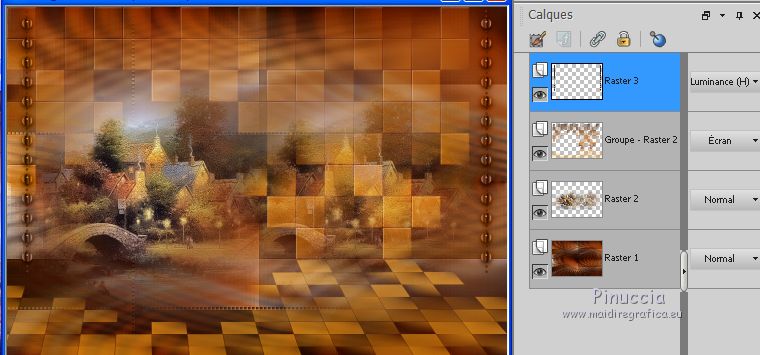 si vous utilisez des autres couleurs, vous pouvez adapter mode mélange et opacité à votre convenance. Calques>Fusionner>Calques visibles. 19. Sélections>Sélectionner tout. Sélections>Modifier>Contracter - 15 pixels. 20. Sélections>Inverser. Réglage>Flou>Flou gaussien - rayon 50.  21. Effets>Effets 3D>Ombre portée, couleur noire.  Sélections>Désélectionner tout. 22. Ouvrir le tube de la femme lorette_mj - Édition>Copier. Revenir sur votre travail et Édition>Coller comme nouveau calque. Déplacer  le tube à droite. le tube à droite.Effets>Effets 3D>Ombre portée, à choix. 23. Ouvrir le tube vaso madeira - Édition>Copier. Revenir sur votre travail et Édition>Coller comme nouveau calque. Image>Redimensionner, à 80%, redimensionner tous les calques décoché. Déplacer  le tube en bas à gauche. le tube en bas à gauche.24. Image>Ajouter des bordures, 1 pixel, symétrique, couleur d'avant plan. Image>Ajouter des bordures, 1 pixel, symétrique, couleur d'arrière plan. 25. Sélections>Sélectionner tout. Édition>Copier Image>Ajouter des bordures, 30 pixels, symétrique, couleur blanche. 26. Sélections>Inverser. Édition>Coller dans la sélection (l'image copiée à l'étape 25). 27. Réglage>Flou>Flou gaussien - rayon 5. 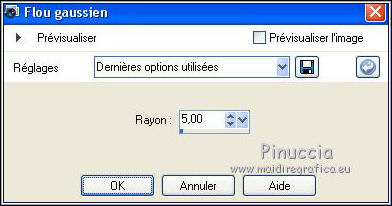 28. Sélections>Inverser. Effets>Effets 3D>Ombre portée, comme précédemment.  Sélections>Désélectionner tout. Image>Ajouter des bordures, 1 pixel, symétrique, couleur d'arrière plan. 29. Signer votre travail sur un nouveau calque. Calques>Fusionner>Tous. 30. Image>Redimensionner, 1000 pixels de largeur, redimensionner tous les calques coché. Enregistrer en jpg. Les tubes de cette version sont de Thafs et Krys   Vos versions Merci  Olimpia  Lina  Mamy Annick  Gypsie  Brigittealice   Kamelius  Noella  Viviane  Zenyra  Si vous avez des problèmes, ou des doutes, ou vous trouvez un link modifié, ou seulement pour me dire que ce tutoriel vous a plu, vous pouvez m'écrire. 28 Avril 2019 |




